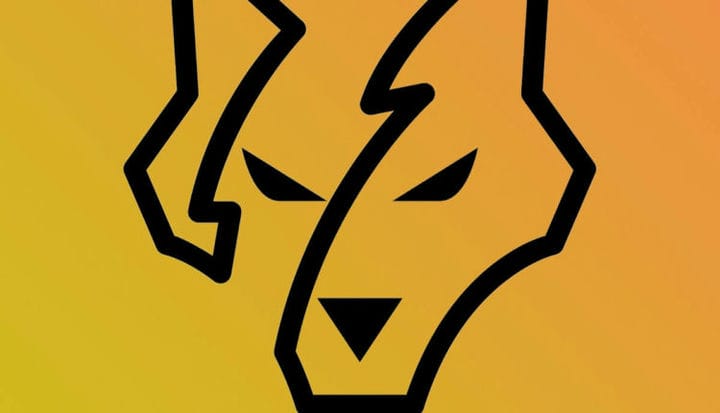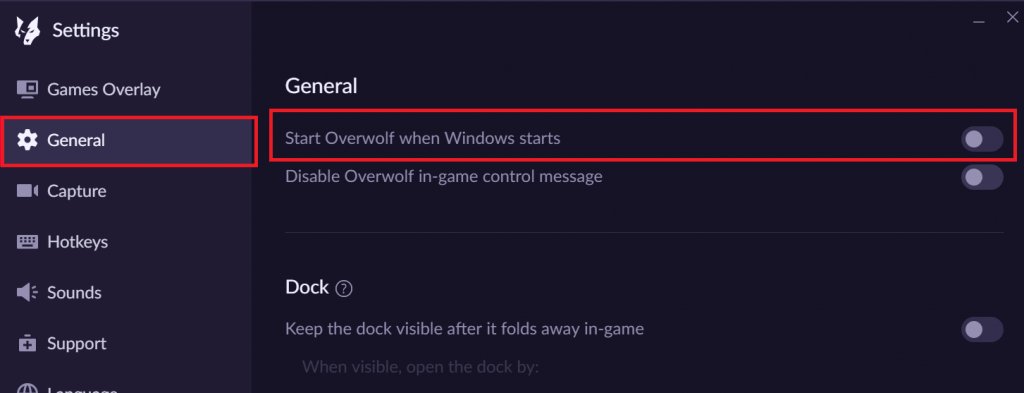Aquí se explica cómo deshabilitar las superposiciones de Overwolf para juegos específicos
¿Cómo puedo desactivar las superposiciones de Overwolf en Windows 10?
1 Desactiva las superposiciones de Overwolf para juegos específicos
- Si las superposiciones no aparecen para todos los juegos, sino solo para juegos específicos, puede personalizar la configuración de cada juego.
- Esto te evitará la molestia de tener que habilitar y deshabilitar Overwolf para cada juego.
- Desde el escritorio, haga clic en el icono de la bandeja del sistema para mostrar el icono oculto.
- Haga clic con el botón derecho en el icono de Overwolf y seleccione Configuración.
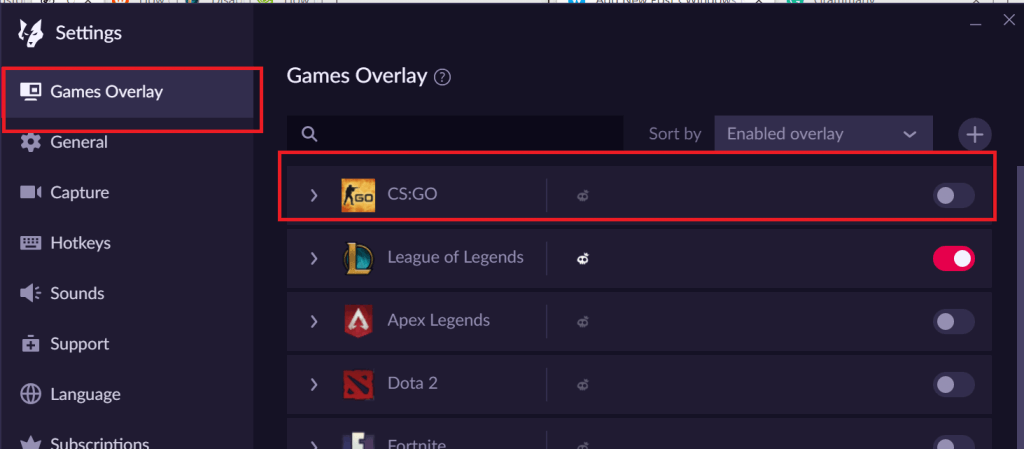
- En la ventana Configuración, haga clic en la pestaña Superposiciones de juegos (en el panel izquierdo).
- Desplácese por los juegos y busque el juego para el que desea desactivar la superposición.
- Mueva el pequeño interruptor para deshabilitar la superposición del juego.
2 Deshabilite la superposición para la versión anterior
- Si las superposiciones de Overwolf se están ejecutando, puede desactivarlas desde la bandeja del sistema.
- Desde el escritorio, haga clic en la bandeja del sistema para mostrar las aplicaciones ocultas (icono).
- Haga clic con el botón derecho en el icono de Overwolf y seleccione Configuración.
- Seleccione Superposición.
- En la sección “Juegos”, haga clic en Biblioteca de juegos.
- Utilice el interruptor de palanca para “Habilitar superposición” para desactivar las superposiciones.
- Cierra la ventana de Overwolf.
- Intenta iniciar el juego o la aplicación que tenía un problema debido a la superposición de Overwolf.
Si el problema persiste, intente reiniciar la computadora. Esto debería eliminar cualquier tarea en ejecución.
Desactivar el inicio automático de Overwolf
- Si no desea que Overwolf se inicie automáticamente después de un reinicio, puede deshabilitarlo desde la configuración.
- Haga clic con el botón derecho en el icono de Overwolf y seleccione Configuración.
- Haga clic en la pestaña General en el panel izquierdo.
![Aquí se explica cómo deshabilitar las superposiciones de Overwolf para juegos específicos]()
- Mueva el interruptor de ” Iniciar Overwolf cuando se inicie Windows ” para desactivarlo.
- Cierre el cliente de Overwolf.
Conclusión
Las superposiciones de Overwolf pueden ser molestas en algunos juegos y, siguiendo los pasos de este artículo, puedes desactivarlas en tu computadora. ¿En qué juego prefieres las superposiciones? Háznoslo saber en los comentarios.
HISTORIAS RELACIONADAS QUE TE PUEDEN GUSTAR:
- REVISIÓN: La superposición de Overwolf no se mantiene en la parte superior
- Top 5+ software de refuerzo de juegos para Windows 10
- ¿Los juegos de GOG no se inician en Windows 10? Prueba estas correcciones